CÁCH ĐẶT TAB TRONG WORD 2016, 2013 ĐƠN GIẢN NHẤT
Cách đặt tab trong word 2013, 2016 đơn giản nhất. Trên bàn phím của máy vi tính có một nút Tab, nút này dùng để di chuyển dấu nháy hoặc các ký tự đến một vị trí với khoảng cách mặc định. Tuy nhiên công cụ Tab trong MS Word sẽ cho phép người sử dụng thay đổi khoảng cách này tùy ý bằng cách đặt một hoặc nhiều dấu Tab tại các vị trí trên thước đo để tạo các khoảng cách Tab khác nhau. Bài viết này sẽ hướng dẫn các bạn cách đặt tab như ý.
Hướng dẫn cách đặt tab trong word 2016, 2013 hiệu quả
Chia Sẻ Cách Đặt Tab Trong Word 2010 Đơn Giản, Chính Xác Nhất. Bài viết này sẽ hướng dẫn các bạn cách đặt tab để có thể viết văn bản một cách khoa học và đánh văn bản tại một vị trí bất kỳ trên file báo cáo của bạn.
Tab trong word là một cách để trình bày trong hợp đồng, báo cáo tài chính. Tab giúp cho việc viết chữ, văn bản tại một ví trí bất kỳ và ngay ngắn trong word, giúp tạo các biểu mẫu, forrm nhập liệu hoặc hợp đồng chuẩn và đẹp mắt.
Mở Microsoft Word ra và chắc chắn rằng thanh Ruler đã được bật. Nếu chưa bật, các bạn vào menu View -> Tích vào ô Ruler
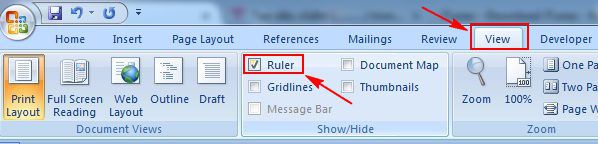
Bước 1: Bạn cần xác định được độ dài của Tab bằng cách tích chuột trái lên thanh Ruler của Word, khi thấy xuất hiện Tab như hình bên dưới là được. (Hình bên dưới)
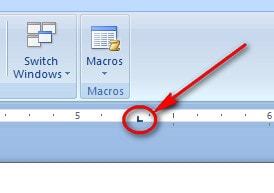 |
| CÁCH ĐẶT TAB TRONG WORD 2016, 2013 ĐƠN GIẢN NHẤT |
Bước 2: Tại trang Word bạn chọn thẻ Home rồi chọn Paragraph (Hình bên dưới)
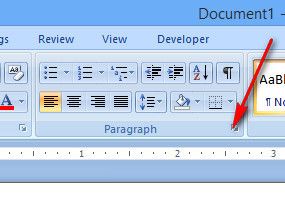
Bước 3: Tại đây bạn chọn "Tab..." (Hình bên dưới)
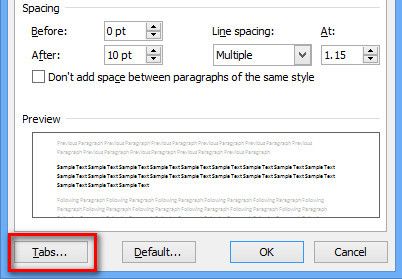
Bước 4: Tại đây bạn có thể lựa chọn các kiểu của Tab sau rồi Click "Set" và nhấn chọn OK (Hình bên dưới)

Bước 5: Sau khi kết thúc bạn ra ngoài trang Word và kiểm tra kết quả sau mỗi lần nhấn phím Tab trên bàn phím (Hình bên dưới)
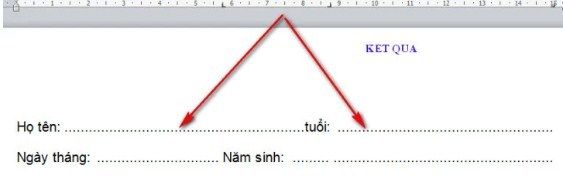
Nếu các bạn xài phiên bản cũ 2007 thì các bạn hãy xem thêm Cách đặt tab trong word 2007 các bạn nhé. Trở lại với bài viết trên, việc tạo các dấu chấm như thế sẽ làm giảm thao tác làm việc của bạn rất nhiều. Các bước được chúng tôi hướng dẫn bạn đọc rất chi tiết vì thế tôi tin chắc là bạn sẽ làm được. Quá trình soạn thảo văn bản Word của bạn cũng được giúp ích rất nhiều. Cảm ơn bạn đã theo dõi bài viết. Chúc các bạn thành công nhé!
- Bài viết được chia sẽ trên trang www.tuhocexcel.net , Chia sẽ vui lòng ghi rõ nguồn gốc bài đăng.
- Group tham gia Tự Học Excel : https://www.facebook.com/groups/1716543358373810/
- Clip Tự học Excel - Xem tại đây : http://www.tuhocexcel.net/videos
- Mọi thắc mắc, góp ý vui lòng mail về địa chỉ : tuhocexcel2018@gmail.com
hoặc liên hệ qua : http://www.tuhocexcel.net/p/lien-he-tu-hoc-excel.html













Post a Comment